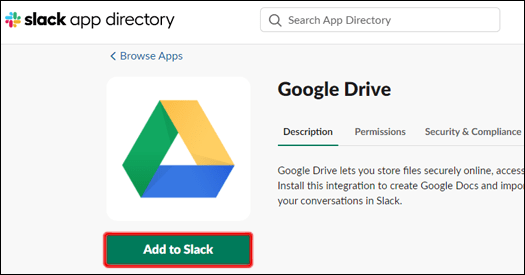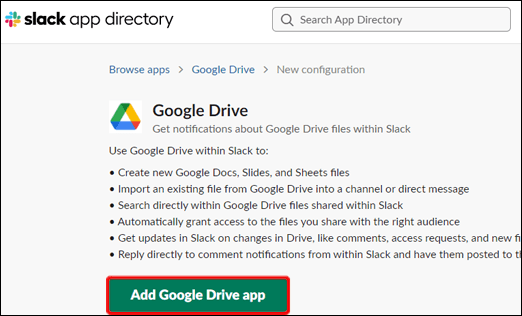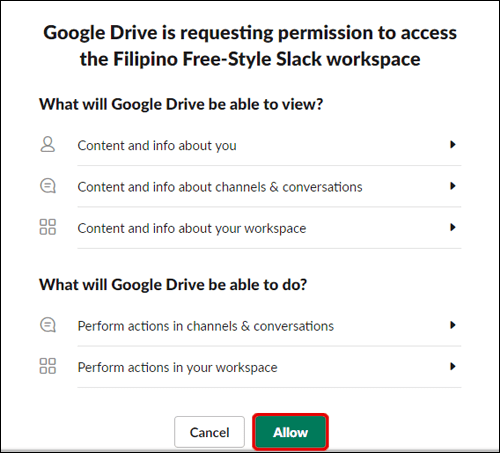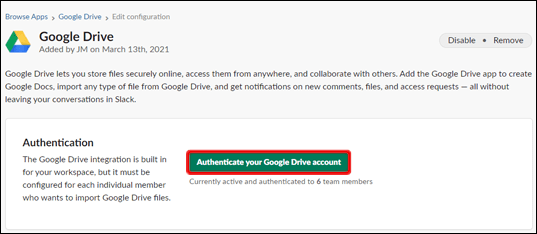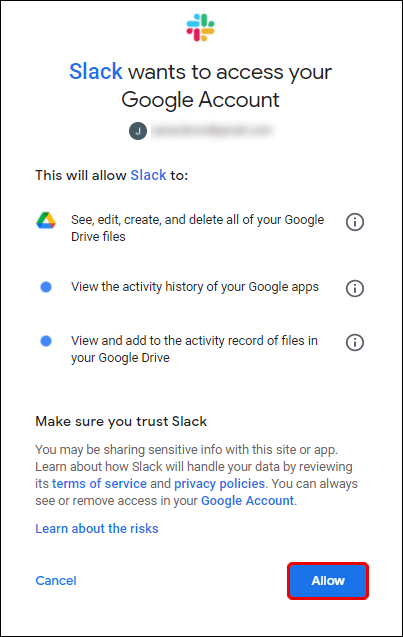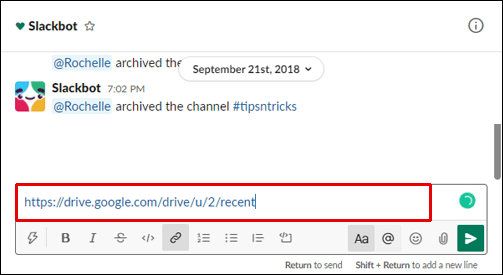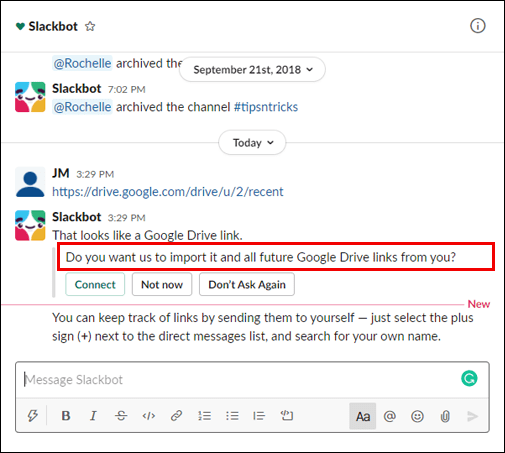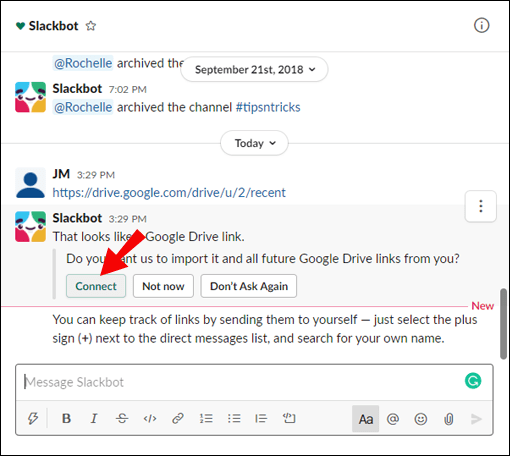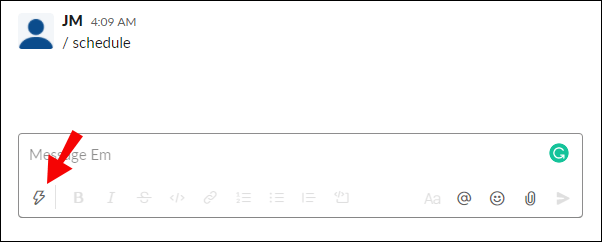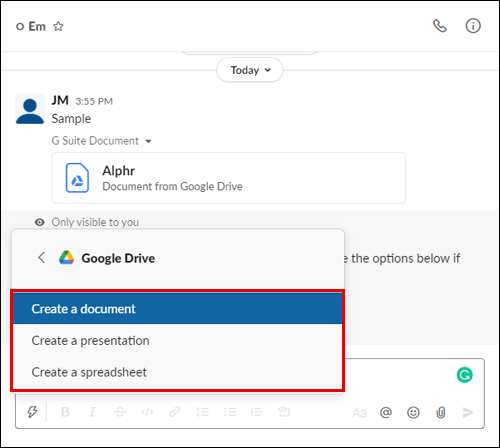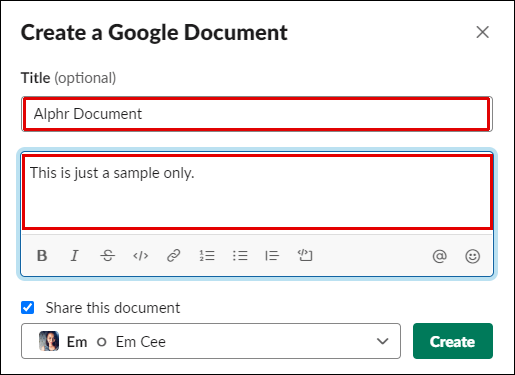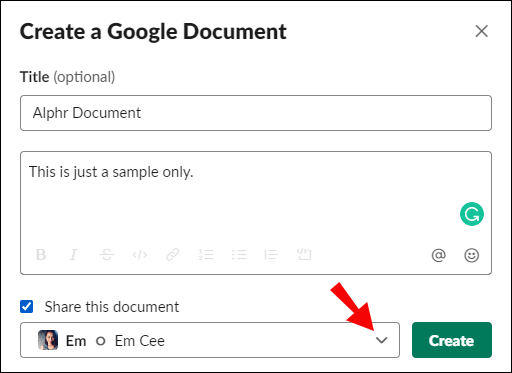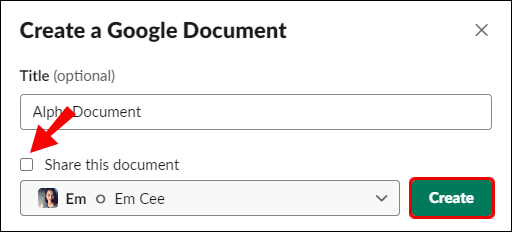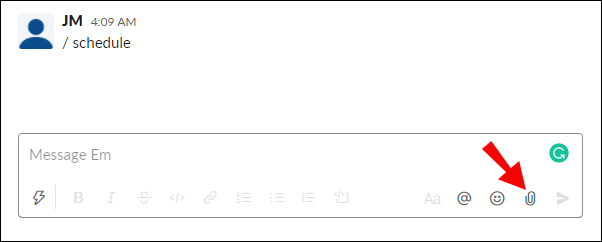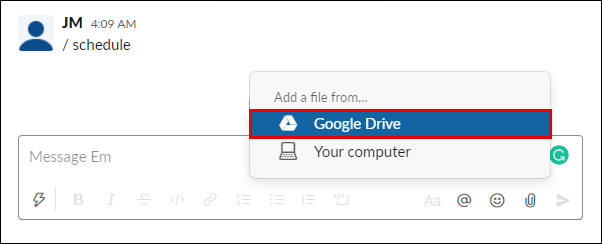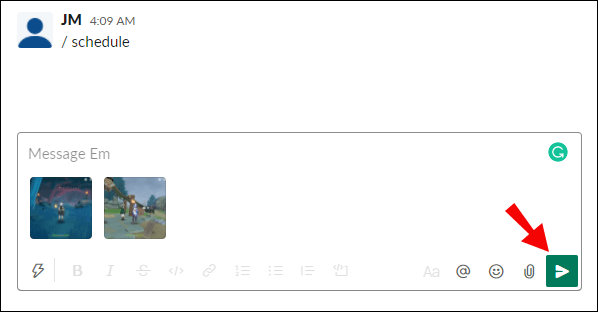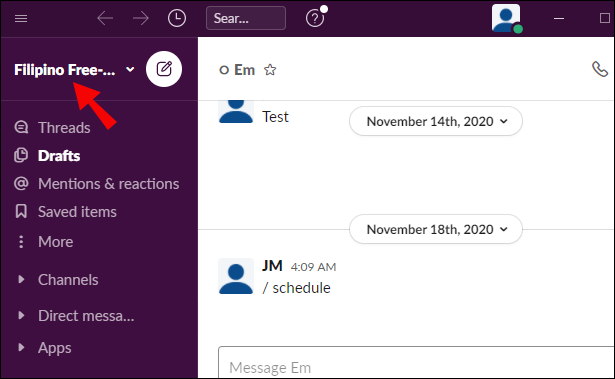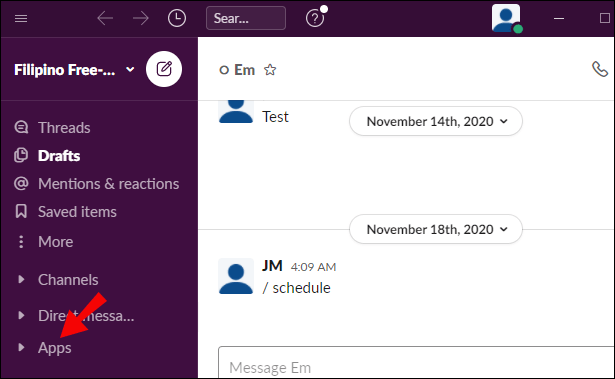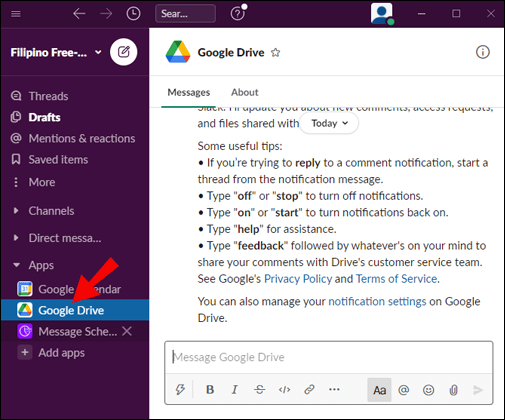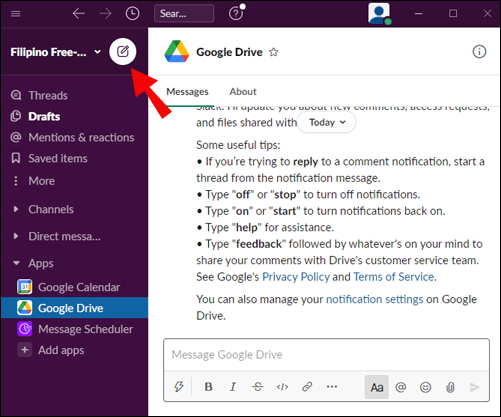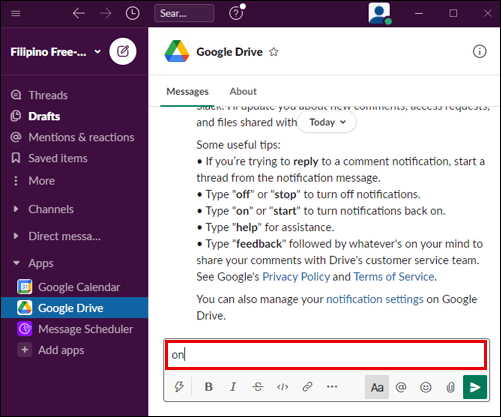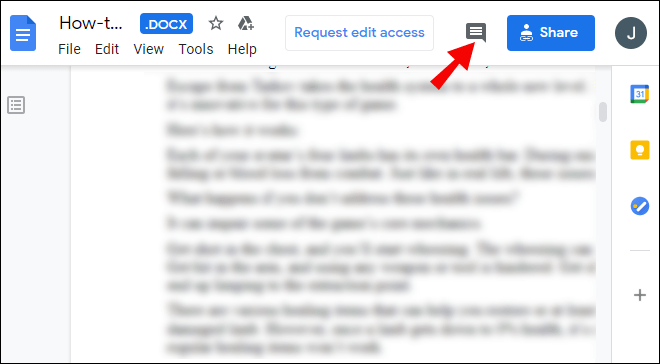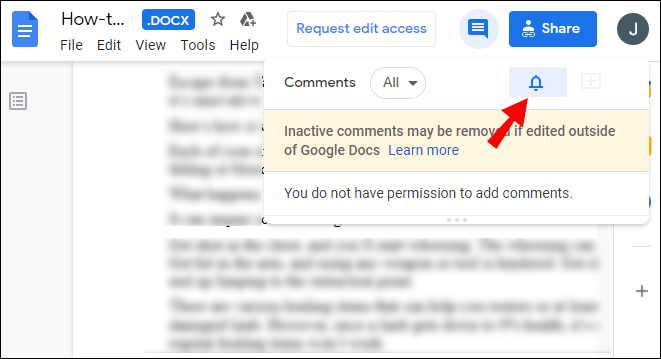Slack s'integra amb totes les aplicacions de G Suite, inclòs Google Drive. Enllaçar el vostre compte de Google Drive a Slack simplifica la compartició de fitxers i us permet rebre notificacions instantànies sobre sol·licituds i comentaris de fitxers. Hem descobert com enllaçar les dues aplicacions, de manera que no cal que ho facis.
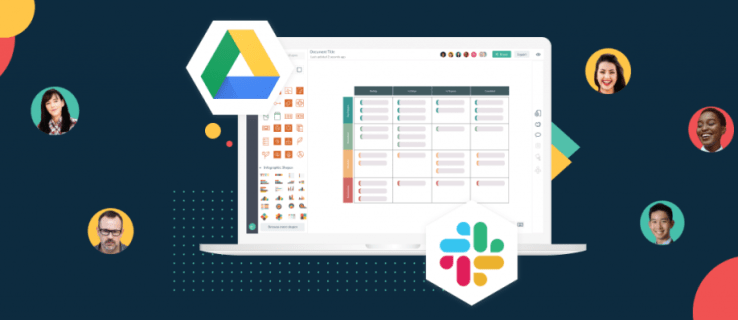
En aquesta guia, explicarem com connectar Google Drive a l'aplicació Slack de dues maneres. A més, proporcionarem instruccions per crear i compartir fitxers de Google Drive a Slack i respondrem algunes de les preguntes més habituals relacionades amb l'ús de les aplicacions de Slack i G Suite.
Com connectar Google Drive a Slack?
Per enllaçar el vostre compte de Google a Slack, seguiu els passos següents:
- Aneu al lloc web de Slack, inicieu la sessió i navegueu a la pàgina de Google Drive al Directori d'aplicacions.
- Feu clic a "Afegeix a Slack".
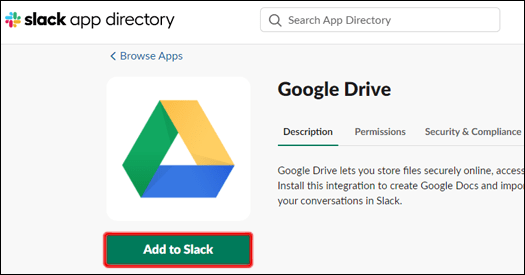
- Feu clic a "Afegeix l'aplicació Google Drive".
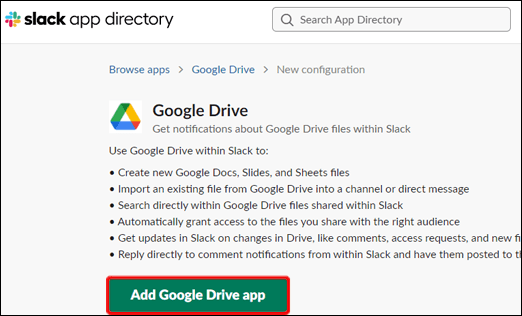
- Feu clic a "Permetre".
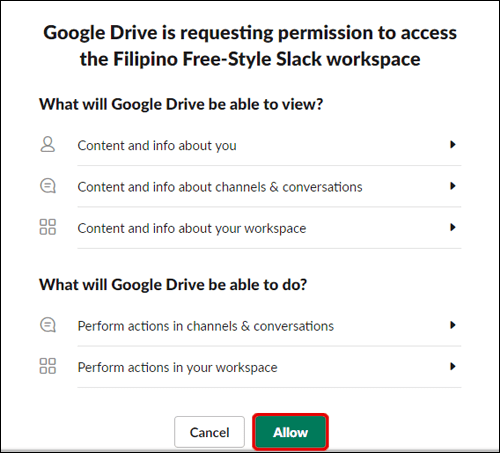
- Feu clic a "Autentica el teu compte de Google Drive".
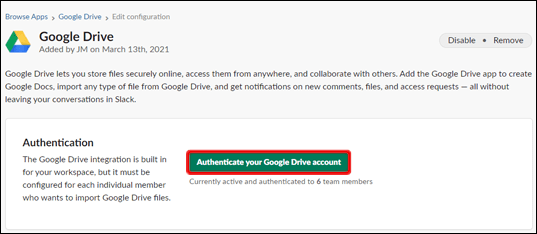
- Inicieu la sessió al vostre compte de Google i feu clic a "Permetre".
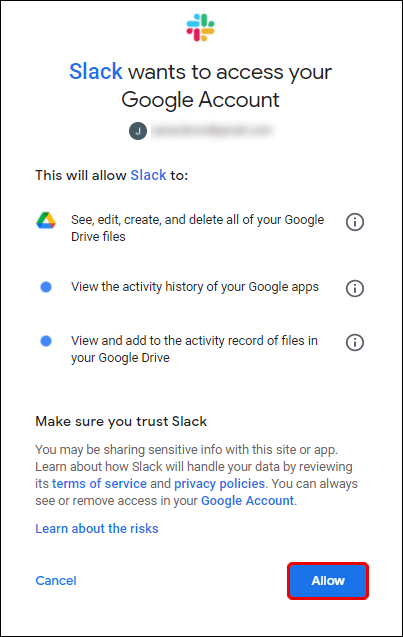
Opcionalment, podeu enllaçar el vostre compte de Google Drive amb Slack compartint un enllaç de fitxer. Per fer-ho, seguiu els passos següents:
- Inicieu sessió a Slack i enganxeu un enllaç a un fitxer de Google Drive en un missatge.
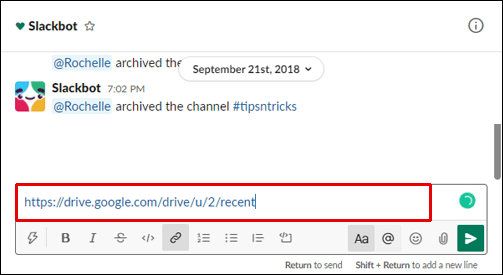
- Envieu el missatge i el Slackbot us preguntarà si voleu enllaçar el vostre compte de Google Drive amb Slack.
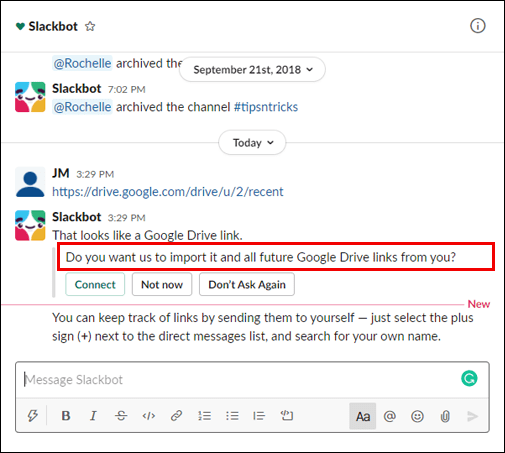
- Seleccioneu "Connecta" i seguiu les instruccions a la pantalla.
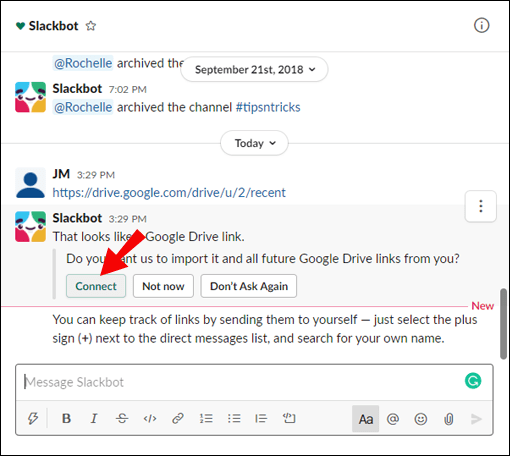
Com compartir fitxers de Google Drive a Slack?
Un cop hàgiu connectat el vostre compte de Google Drive a Slack, podeu començar a crear i compartir fitxers. A continuació s'explica com fer-ho:
- Obriu Slack, inicieu la sessió al vostre compte i obre qualsevol conversa.

- Feu clic a la icona del llamp al costat del quadre d'entrada del missatge.
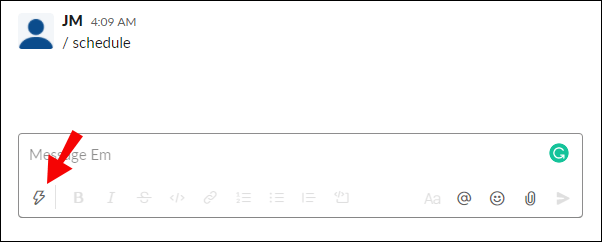
- Localitzeu Google Drive i seleccioneu el tipus de fitxer. Creeu un fitxer.
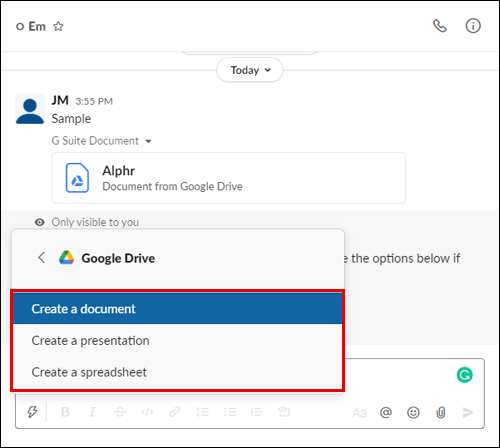
- Anomena el teu fitxer. Opcionalment, introduïu un missatge per anar amb el fitxer.
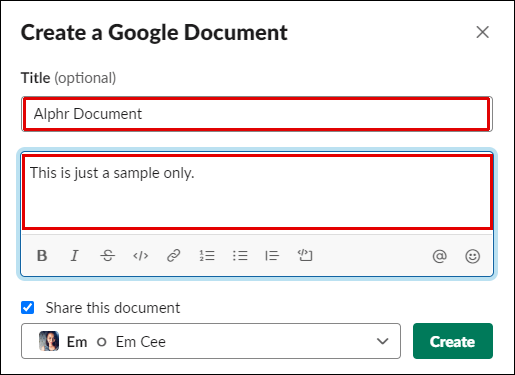
- Obriu el menú desplegable a sota de "Comparteix aquest document" i selecciona una conversa.
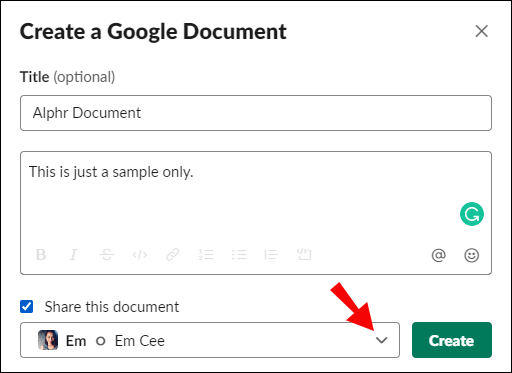
- Si no voleu compartir el fitxer immediatament, desmarqueu la casella de selecció que hi ha al costat de "Comparteix aquest document" i, a continuació, feu clic a "Crea".
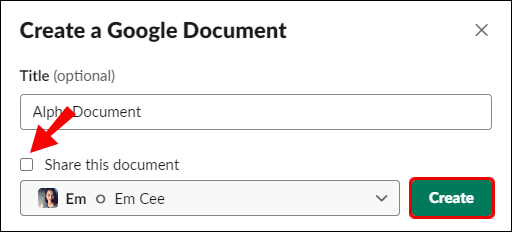
Si voleu compartir un fitxer de Google Drive existent a Slack, seguiu els passos següents:
- Obriu Slack, inicieu la sessió al vostre compte i obriu una conversa amb la qual vulgueu compartir un fitxer.

- Feu clic a la icona del clip de paper a la dreta del quadre d'entrada del missatge.
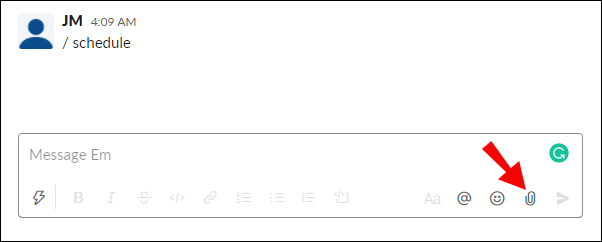
- Localitzeu "Afegeix un fitxer de" i feu clic a "Google Drive" a sota.
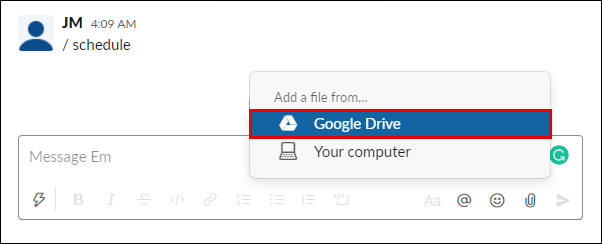
- Seleccioneu un fitxer i feu clic a "Selecciona" i, a continuació, envieu el missatge fent clic a la icona de fletxa.
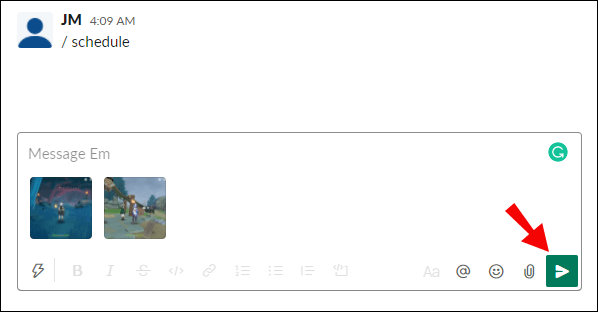
Com gestionar les notificacions de Google Drive a Slack?
De manera predeterminada, rebràs notificacions quan algú sol·liciti accés a un fitxer, comparteixi un fitxer amb tu o faci comentaris sobre el teu fitxer. Podeu gestionar les notificacions de Google Drive a Slack seguint els passos següents:
- Obriu Slack i inicieu la sessió al vostre compte.

- Feu clic al nom del vostre espai de treball a l'extrem superior esquerre de la pantalla.
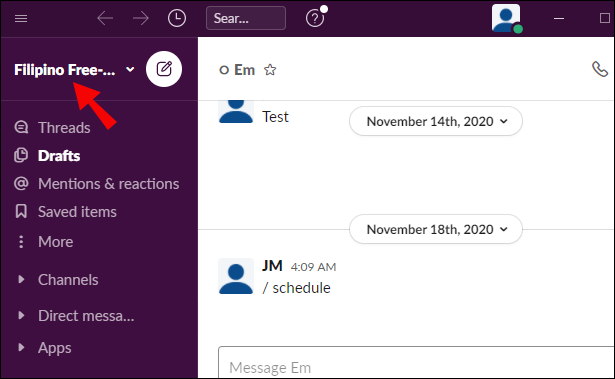
- A la barra lateral, seleccioneu "Aplicacions" per veure una llista d'aplicacions connectades. Si no veieu Google Drive a la llista, feu clic a la icona de tres punts per veure més aplicacions.
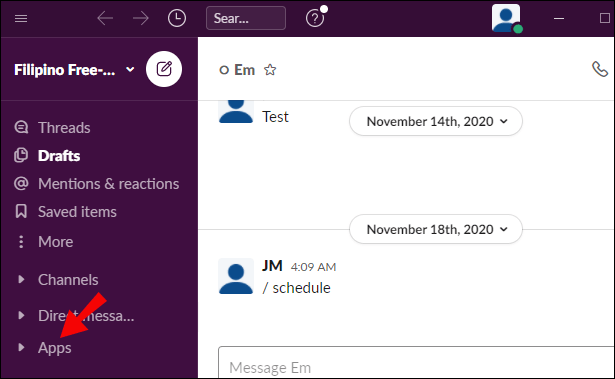
- Feu clic a "Google Drive".
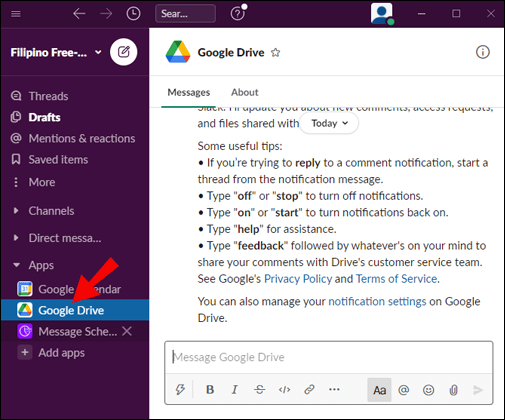
- Feu clic a "Missatges" a la part superior de la pantalla.
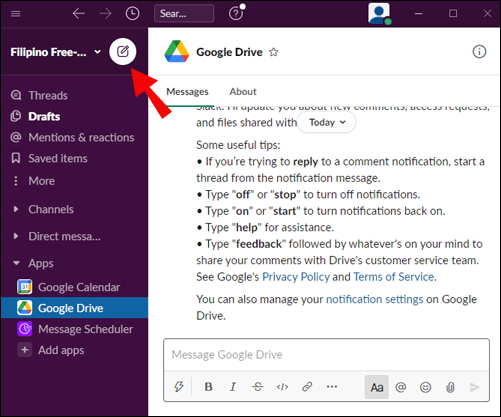
- Escriviu "activat" o "desactivat" al camp d'entrada del missatge i envieu-lo per activar o desactivar les notificacions.
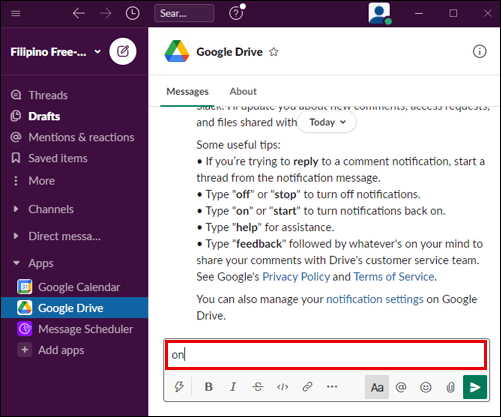
Podeu gestionar les notificacions de comentaris per a fitxers específics mitjançant Google Drive. Per fer-ho, seguiu les instruccions següents:
- Inicieu la sessió al vostre compte de Google Drive i obre un fitxer del qual vulgueu gestionar les notificacions.
- Seleccioneu "Comentaris" a l'extrem superior dret de la pantalla.
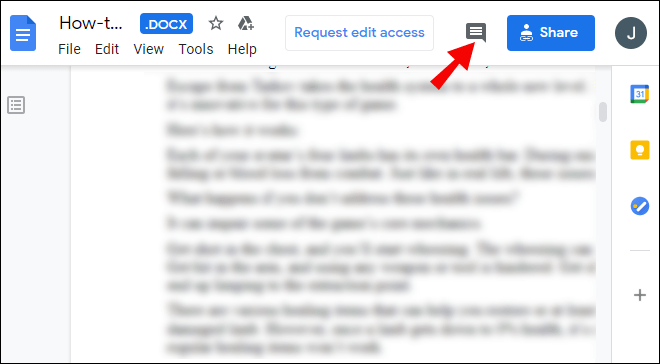
- Feu clic a "Notificacions" i trieu les notificacions que voleu rebre.
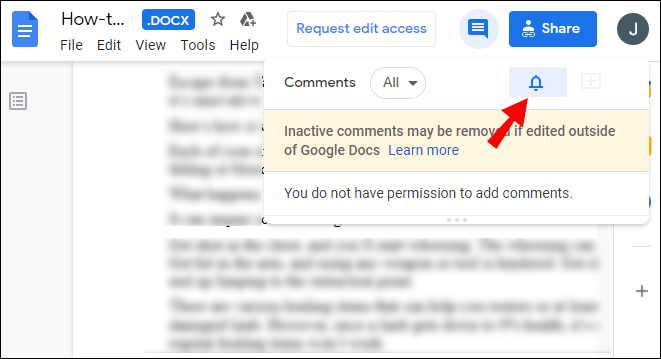
Preguntes freqüents
Llegiu aquesta secció per esbrinar tot el que necessiteu saber sobre com enllaçar i utilitzar les aplicacions de Slack i G Suite.
Com connecteu les aplicacions a Google Drive?
Podeu connectar una gran varietat d'aplicacions a Google Drive, inclòs Slack. Aneu a la pàgina de Google Drive i inicieu la sessió al vostre compte. A continuació, feu clic a la icona d'engranatge a l'extrem superior dret de la pantalla per obrir Configuració.
Seleccioneu "Gestiona les aplicacions" i després "Connecta més aplicacions". Veureu una llista d'aplicacions que es poden connectar a Google Drive. Seleccioneu una aplicació i feu clic a "Connecta".
Per suprimir les aplicacions connectades de Google Drive, obriu Configuració i feu clic a "Gestiona les aplicacions". Apareixerà una llista d'aplicacions connectades. Feu clic amb el botó dret a la icona d'una aplicació. Seleccioneu "Opcions" al menú desplegable d'una aplicació que vulgueu eliminar i feu clic a "Desconnecta de Drive".
Puc utilitzar Google Docs amb Slack?
Sí, podeu connectar Google Drive a Slack per fer que compartir Google Docs sigui molt més fàcil. Això es pot fer a través del Directori d'aplicacions del lloc web de Slack. Feu clic a "Afegeix a Slack" i després a "Afegeix l'aplicació Google Drive" i concediu el permís.
Seguiu les instruccions a la pantalla per autenticar el vostre compte de Google. Un cop hàgiu configurat Google Drive per a Slack, podeu compartir fitxers de Google Docs fent clic a la icona d'un clip a la dreta des del quadre d'entrada del missatge en qualsevol conversa.
Com em connecto a Slack?
Per connectar-vos a Slack, heu de crear un canal. Primer, aneu al lloc web de Slack o descarregueu l'aplicació mòbil. Registreu-vos i feu clic a la icona més al costat de "Canals" a la barra lateral esquerra. Introduïu el nom del canal i feu clic a "Crea".
Veureu el vostre nou canal a sota de "Canals" a la barra lateral. Feu-hi clic i seleccioneu "Comparteix" i, a continuació, introduïu l'adreça de correu electrònic d'una persona que voleu afegir al vostre canal. Opcionalment, afegiu un text d'invitació i feu clic a "Envia".
Aleshores, la persona haurà d'acceptar la invitació i registrar-se a Slack. Després, aneu al menú Administració fent clic al nom del vostre espai de treball. Feu clic a "Gestiona els canals compartits" per veure les sol·licituds pendents i feu clic a "Aprova".
Com em connecto al meu Google Drive?
Obriu el lloc web de Google Drive al vostre dispositiu. Inicieu la sessió amb el vostre compte de Google o feu clic a "Crea un compte" si no en teniu cap. A continuació, feu clic a "Següent" i seguiu les instruccions a la pantalla per registrar-vos.
Un cop hàgiu iniciat la sessió, Google Drive es connectarà automàticament. Per crear un fitxer nou, feu clic a la icona més a l'extrem superior dret de la pantalla i seleccioneu el tipus de fitxer.
Com enllaço Google Drive a Gmail?
Google Drive s'enllaça amb el vostre compte de Gmail automàticament després d'iniciar la sessió a Google Drive. Per compartir fitxers de Google Drive mitjançant Gmail, inicieu sessió al vostre compte de Gmail i feu clic a "Redactar" a l'extrem superior esquerre de la pantalla. Seleccioneu "Google Drive" i trieu fitxers del vostre núvol. Seleccioneu "Enllaç de la unitat" o "Fitxer adjunt" i, a continuació, feu clic a "Insereix".
Slack s'integra amb Google?
Sí, l'aplicació Slack s'integra amb Google Workspace i altres aplicacions de G Suite. Després d'enllaçar el vostre compte de Google a Slack, podreu compartir fàcilment fitxers de Google Docs i establir permisos de fitxers, rebre notificacions instantànies sobre fitxers de Google Drive recentment compartits, executar la vostra organització a través del núvol, connectar el vostre calendari de Google a Slack i molt més.
Pots triar quines aplicacions de G Suite connectar-te al teu compte de Slack al Directori d'aplicacions. Feu clic a "Obtén l'aplicació" al costat de l'aplicació desitjada i seguiu les instruccions a la pantalla.
Com puc afegir Google Drive a Slack?
Google Drive es pot connectar a Slack de dues maneres: mitjançant el Directori d'aplicacions al lloc web de Slack i compartint un enllaç de fitxer directament a les converses de Slack. Per enllaçar les dues aplicacions a través del Directori d'aplicacions, aneu al lloc web de Slack i inicieu la sessió al vostre compte. Navegueu al Directori d'aplicacions i, a continuació, a la pàgina de Google Drive.
Feu clic a "Afegeix a Slack" i seleccioneu "Afegeix l'aplicació Google Drive" i, a continuació, seguiu les instruccions a la pantalla per autoritzar el vostre compte de Google i connectar-lo a Slack. Per enllaçar el vostre compte de Google Drive amb Slack a través de converses, enganxeu un enllaç de fitxer com a missatge i envieu-lo a qualsevol destinatari. Aleshores, Slackbot us demanarà si voleu connectar Google Drive a Slack. Feu clic a "Connecta" i seguiu les instruccions a la pantalla.
Com puc desconnectar el meu compte de Google de Slack?
Si per algun motiu voleu desconnectar el vostre compte de Google de Slack, podeu fer-ho a través del Directori d'aplicacions de Slack. Navegueu a la pàgina de Google Drive i feu clic a la icona de creu que hi ha al costat d'"Autenticació". Confirmeu fent clic a "Desconnectar".
Com puc utilitzar les dreceres de Google a Slack?
Les dreceres d'aplicacions a Slack us permeten realitzar diverses accions en un parell de clics sense sortir de Slack. Un cop hàgiu connectat una aplicació a Slack, veureu totes les dreceres disponibles al menú de dreceres. La manera més senzilla d'actuar des del menú de dreceres és obrir una conversa a Slack i fer clic a la icona del llamp al costat del quadre d'entrada del missatge.
Allà, veureu totes les aplicacions amb les seves dreceres. Per exemple, Google Calendar us permet crear un esdeveniment directament a l'aplicació Slack. Simplement feu clic al nom de la drecera i ompliu un formulari.
Com puc veure i respondre comentaris als meus fitxers de Google Drive a Slack?
A part de compartir fitxers, Google Drive permet comentar-los directament a través de Slack. Rebràs notificacions sobre els comentaris que quedin als teus fitxers.
Per visualitzar-los i respondre-hi, inicieu la sessió al vostre compte de Slack i feu clic al nom de l'espai de treball a l'extrem superior esquerre de la pantalla. Feu clic a "Aplicacions" i després a "Google Drive". Seleccioneu "Missatges" a la part superior de la pantalla. Veureu una llista de comentaris. Passa el cursor per sobre d'un comentari i selecciona "Inicia un fil" i, a continuació, escriu la teva resposta.
Comparteix fitxers de Google Drive en uns quants clics
Ara que heu connectat el vostre compte de Google a Slack, compartir fitxers amb el vostre equip hauria de ser molt més convenient. Ajusteu les notificacions i els permisos de l'aplicació G Suite segons les vostres preferències i gaudiu del vostre espai de treball Slack recentment millorat. Us recomanem que obtingueu també l'aplicació mòbil Slack, si encara no ho heu fet. Està disponible tant per a iOS com per a Android i us permet connectar-vos amb el vostre equip des de qualsevol lloc, fent que tot el vostre espai de treball cabi a la butxaca.
Ja has provat l'aplicació mòbil Slack? Comparteix les teves opinions al respecte a la secció de comentaris a continuació.